Nisan ayında güncellendi 2024: Optimizasyon aracımızla hata mesajları almayı bırakın ve sisteminizi yavaşlatın. şimdi al Bu bağlantıyı
- Indirin ve yükleyin onarım aracı burada.
- Bilgisayarınızı taramasına izin verin.
- Araç daha sonra Bilgisayarını tamir et.
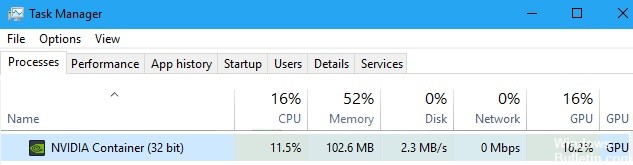
Nvidia grafik kartı satın alan herkesin, onu düzgün şekilde çalıştırmak için bir yazılıma ihtiyacı vardır. En önemli kısım sürücü olsa da, GPU performansıyla ilgili diğer programlar tarafından kullanılan birçok ek hizmet ve süreç de vardır. Bu nedenle Görev Yöneticisi'nde ilgili birçok girdi bulabilirsiniz.
Normal koşullar altında, otomatik güncellemeler gibi geçici etkinlikler olmadıkça, bu işlemlerin hiçbiri bilgisayarın işlem gücünün çoğunu tüketmemelidir. Ancak, birçok kullanıcı şikayet etti. NVIDIA kapsayıcısı çok fazla CPU gücü tüketiyor olması gerekenden. Elbette bu davranış, bilgisayarınızı yavaşlatabileceği veya diğer işlemleri kesintiye uğratabileceği için birçok rahatsızlığa neden olabilir.
NVIDIA kapsayıcıları tarafından yüksek CPU kullanımına ne sebep olur?

NVIDIA kapsayıcıları tarafından yüksek CPU kullanımı sorunu, sorunlu NVIDIA sürücülerinden, NVIDIA telemetri kapsayıcısından, GeForce deneyiminden vb. kaynaklanabilir. NVIDIA Container yüksek CPU yükü sorununu nasıl çözeceğinizi bilmiyorsanız aşağıdaki çözümlere başvurabilirsiniz.
Yüksek NVIDIA Container CPU yükü sorunu nasıl çözülür?
Nisan 2024 Güncellemesi:
Artık bu aracı kullanarak, sizi dosya kaybına ve kötü amaçlı yazılımlara karşı koruma gibi bilgisayar sorunlarını önleyebilirsiniz. Ek olarak, bilgisayarınızı maksimum performans için optimize etmenin harika bir yoludur. Program, Windows sistemlerinde oluşabilecek yaygın hataları kolaylıkla düzeltir - mükemmel çözüm parmaklarınızın ucundayken saatlerce sorun gidermeye gerek yoktur:
- 1 Adım: PC Onarım ve Doktoru İndirme Aracı'nı indirin (Windows 10, 8, 7, XP, Vista - Microsoft Altın Sertifikalı).
- 2 Adımı: “Taramayı Başlat”PC sorunlarına neden olabilecek Windows kayıt defteri sorunlarını bulmak için.
- 3 Adımı: “Hepsini tamir et”Tüm sorunları düzeltmek için.

GeForce Experience'ı kaldırın
- Başlat -> Ayarlar'a tıklayın.
- Uygulamalar'ı seçin.
- Listede Nvidia GEForce Experience'ı bulun. Üzerine tıklayın ve Kaldır'ı seçin.
- Kaldırma işlemini onaylayın.
Nvidia ekran kapsayıcısını kaldırın
- Aşağıdaki konuma gidin: C:\Programs\NVIDIA Corporation\Display.NvContainer\plugins\LocalSystem\.
- DisplayDriverRAS klasörüne sağ tıklayın ve Sil'i seçin.
- Şimdi aşağıdaki konuma gidin: C:\ProgramsNVIDIA Corporation.
- DisplayDriverRAS klasörünü bulun, üzerine sağ tıklayın ve Kaldır'ı seçin.
- Ctrl+Alt+Del tuşlarına basarak Görev Yöneticisini açın.
- Nvidia Display Container Local System işlemini bulun ve Görevi Sonlandır'a tıklayın.
Hizmetleri yeniden başlatın
- Arama çubuğuna "Çalıştır" yazın ve Aç'ı tıklayın.
- Çalıştır uygulamasında “services.MSC” yazın ve Aç'a tıklayın.
- NVIDIA Display Container LS'yi bulun.
- Üzerine sağ tıklayın ve "Durdur" u seçin.
- Birkaç dakika sonra tekrar sağ tıklayın ve Başlat'ı seçin.
Oyun içi yer paylaşımını devre dışı bırakın
- GeForce Experience'ı açın ve Ayarlar'ı (dişli düğmesi), ardından Genel'i seçin.
- Oyun içi yer paylaşımı düğmesini devre dışı bırakın.
Uzman İpucu: Bu onarım aracı, depoları tarar ve bu yöntemlerden hiçbiri işe yaramadıysa, bozuk veya eksik dosyaları değiştirir. Sorunun sistem bozulmasından kaynaklandığı çoğu durumda iyi çalışır. Bu araç, performansı en üst düzeye çıkarmak için sisteminizi de optimize eder. tarafından indirilebilir Burayı tıklatarak
Sık Sorulan Sorular
Nvidia Container neden bu kadar çok GPU tüketiyor?
NVIDIA Container, GPU sürücüleriyle ilgili önemli bir süreçtir - diğer ilgili görevlerin sorunsuz çalışmasına yardımcı olur. NVIDIA Container'ın yüksek CPU kullanımı muhtemelen hatalı sürücülerden kaynaklanmaktadır. Daha eski bir sürümün veya güncellemenin yüklenmesi sorunu çözmeye yardımcı olabilir.
Nvidia'nın yüksek CPU kullanımını nasıl düzeltirim?
- Sürücüyü önceki bir sürüme sıfırlayın.
- Oyun içi yer paylaşımını devre dışı bırakın.
- GeForce Experience'ı kaldırın.
- Nvidia görev zamanlayıcıyı ve telemetri kapsayıcısını devre dışı bırakın.
- Nvidia görüntüleme kapsayıcısını devre dışı bırakın.
- Hizmetleri yeniden başlatın.
- Telemetri kapsayıcı paketini çıkarın.
Nvidia konteynerim neden bu kadar çok CPU tüketiyor?
NVIDIA Container'ın yüksek CPU kullanımıyla ilgili sorunun NVIDIA sürücüsünün en son sürümünden kaynaklandığı söyleniyor. NVIDIA sürücüsünün en son sürümünü yüklediyseniz, önce en son sürücüyü kaldırmayı ve ardından eski NVIDIA sürücüsünü yeniden yüklemeyi deneyebilirsiniz.


